آموزش افزونه مداد زرد
در این دوره آموزشی، قصد داریم افزونه قدرتمند مداد زرد (Yellow Pencil) را به شما عزیزان معرفی کنیم. این افزونه با امکانات و ویژگی های فوق العاده ای که دارد کار طراحی وبسایت را برای شما لذت بخش میکند. در واقع شما بدون نیاز به حتی یک خط کدنویسی قادر خواهید بود تغییرات بسیار زیادی را روی صفحات سایتتان اعمال کنید.
افزونه مداد زرد با داشتن ویرایشگر زنده و حرفه ای به شما برای ویرایش صفحات وبسایت و قالب سایتتان کمک میکند و میتوانید هرچه را میخواهید به وسیله کدهای سی اس اس (CSS) که اتوماتیک ایجاد میشوند تغییر دهید . این افزونه مستقل از نوع قالب تمام تگ های قالب شما را شناسایی میکند و امکان ویرایش آن ها را در اختیار شما قرار میدهد.
شما میتوانید با تهیه و نصب افزونه مداد زرد تحولی در طراحی سایت ایجاد کنید. نسخه اصلی و اورجینال این افزونه در سایت ابزاروردپرس برای تهیه و دانلود شما عزیزان در دسترس قرار گرفته است.
دانلود نسخه اورجینال افزونه مداد زرد(Yellow Pencil)
نصب افزونه مداد زرد
پس از تهیه و دانلود افزونه مداد زرد از سایت ابزار وردپرس، یک فایل فشرده با فرمت .zip در اختیار شما قرار میگیرد.
برای نصب افزونه در وردپرس، در پیشخوان “مسیر افزونه هاßافزودن” را انتخاب کرده و سپس دکمه بارگذاری افزونه را کلیک کنید. سپس فایل فشرده پلاگین مداد زرد که تهیه کردید را از جعبه بارگذاری افزونه و با کلیک دکمه Browse انتخاب کنید و دکمه “هم اکنون نصب کن” را کلیک کنید. پس از نصب افزونه مداد زرد آن را فعال کنید.
پس از نصب افزونه مداد زرد منو جدید Yellow Pencil به پیشخوان وردپرس اضافه میشود. در زیرگروه های این منو میتوانید تنظیماتی را برای پلاگین مداد زرد اعمال کنید. برای مثال در زیرگروه Customization میتوانید تغییراتی که در طراحی صفحات سایت ایجاد کرده اید را مشاهده، ویرایش و یا حذف کنید.
نکته ای که باید به آن توجه داشته باشید این است که همه تغییرات که شما در طراحی صفحات سایتتان ایجاد میکنید در خود افزونه مداد زرد ذخیره میشود و با حذف یا غیر فعال کردن افزونه، تغییرات نیز غیرفعال خواهند شد.
حال برای اعمال تغییرات CSSبا مداد زرد کافیست صفحه مورد نظر که میخواهید ویرایش کنید را در مرورگر باز کنید. در منو مدیریتی گزینه “Edit With Yellow Pencil” را مشاهده خواهید کرد. با کلیک این دکمه وارد ویرایشگر زنده افزونه خواهید شد. همچنین به همه برگه های سایت دکمه “Edit Page – Yellow Pencil” اضافه میشود که اگر برگه را در حالت ویرایش باز کنید این دکمه را مشاهده کرده و با کلیک روی آن وارد صفحه تغییرات با مداد زرد خواهید شد.
ایجاد تغییرات با مداد زرد
صفحه سایت که قصد ویرایش آن با پلاگین مداد زرد را دارید با هر کدام از روش های گفته شده در بالا باز کنید تا وارد صفحه ویرایشگر زنده مداد زرد برای ایجاد تغییر شوید. با حرکت و قرار گرفتن موس روی هر کدام از المان ها، یک کادر آبی رنگ به دور المان اضافه میشود که به معنی انتخاب آن المان است. فقط کافیست با انتخاب المان روی آن کلیک کنید و به دلخواه تغییر دهید.
برای انتخاب المان ها میتوانید از گزینه Cursor از منو سمت چپ استفاده کنید. این گزینه دارای دو نوع انتخابگر تکی (Single Inspector) و انتخابگر انعطاف پذیر (Flexible Inspector) است که برای انتخاب المان ها به صورت تکی و گروهی(انعطاف پذیر) مورد استفاده قرار میگیرند.
مورد دیگری که خوب است بدانید اعمال تغییر مشترک در صفحات است. فرض کنید المانی در همه صفحات سایت مشترک است و شما قصد تغییر آن در همه صفحات را دارید. برای این کار کافیست از منو سمت راست، گزینه “Global Customization” را انتخاب کنید. با انتخاب این گزینه و ویرایش المان روی یکی از صفحات، المان روی صفحات دیگر نیز تغییر خواهد کرد.
در این قسمت گزینه “Single Customization” تغییرات فقط روی صفحه جاری اعمال میشود.

برای تغییر و ویرایش CSS المان ها میبایست از منو سمت چپ استفاده کنید. این منو دارای گزینه های متعددی است که هر آنچه را بخواهید تغییر دهید برایتان اعمال میکند. در ادامه به معرفی این منو میپردازیم.
Text
برای تغییر المان های متنی از این گزینه استفاده کنید. در این منو میتوانید فونت، اندازه، رنگ، سایه و… متن را ویرایش کنید.
Background
برای اضافه کردن پس زمینه های مختلف مانند پس زمینه رنگی، گرادینت، الگوها و… به المان ها از این گزینه استفاده کنید.
Margin
فاصله خارجی المان ها از چپ، راست، بالا و پایین را تغییر میدهد.
Padding
فاصله داخلی المان ها از چپ، راست، بالا و پایین را تنظیم میکند.
Border
با استفاده از این گزینه برای المان ها کادر ایجاد کرده و تغییراتی را در محیط بیرونی المان ایجاد کنید.
Border Radius
برای گرد کردن زاویه کادر المان ها کاربرد دارد.
Position
اگر میخواهید المان ها را جابجا کنید و حرکت دهید از منو Position استفاده کنید.
Size
برای تغییر اندازه عرض و ارتفاع المان ها مورد استفاده قرار میگیرد.
Animation
با استفاده از گزینه Animation میتوانید انیمیشن های زیبا به المان ها اضافه کنید. حتی میتوانید حالت نمایش انیمیشن را در زمان لود صفحه، با کلیک موس، Hover و… تنظیم کنید.
Box Shadow
برای زیبایی بیشتر سایت و المان ها از جعبه سایه استفاده کنید. با استفاده از این گزینه میتوانید سایه های جذابی به المان ها اضافه کنید.
Extra
تنظیمات اضافه CSS در مداد زرد مانند عدم نمایش المان ها و… در این قسمت قرار دارد.
با افزونه مداد زرد میتوانید تغییرات ظاهر سایت خود را در حالت ریسپانسیو (Responsive) نیز اعمال نمایید. برای فعال کردن حالت ریسپانسیو در این افزونه از منو سمت چپ گزینه ریسپانسیو (Responsive Mode)را کلیک کرده و سپس اندازه صفحه را برای دستگاه مورد نظرتان تغییر داده و با کمک ابزارهای مداد زرد ظاهر المان های سایت را برای نمایش در حالت ریسپاسیو ویرایش کنید.
به شما عزیزان پیشنهاد میکنیم ویدئو آموزش تغییرات CSS در سایت با افزونه مداد زرد از سری آموزش های جامع و رایگان وردپرس را مشاهده نمایید.
در پایان توصیه میکنیم از امکانات کم نظیر پلاگین مداد زرد در طراحی سایت استفاده کنید و به موفقیت و پیشرفتتان نزدیکتر شوید. البته ذکر این نکته ضروری است که در استفاده از افزونه مداد زرد دقت کافی کنید تا با تغییراتی که اعمال میکنید، واکنشگرا(ریسپانسیو) بودن سایتتان از بین نرود.














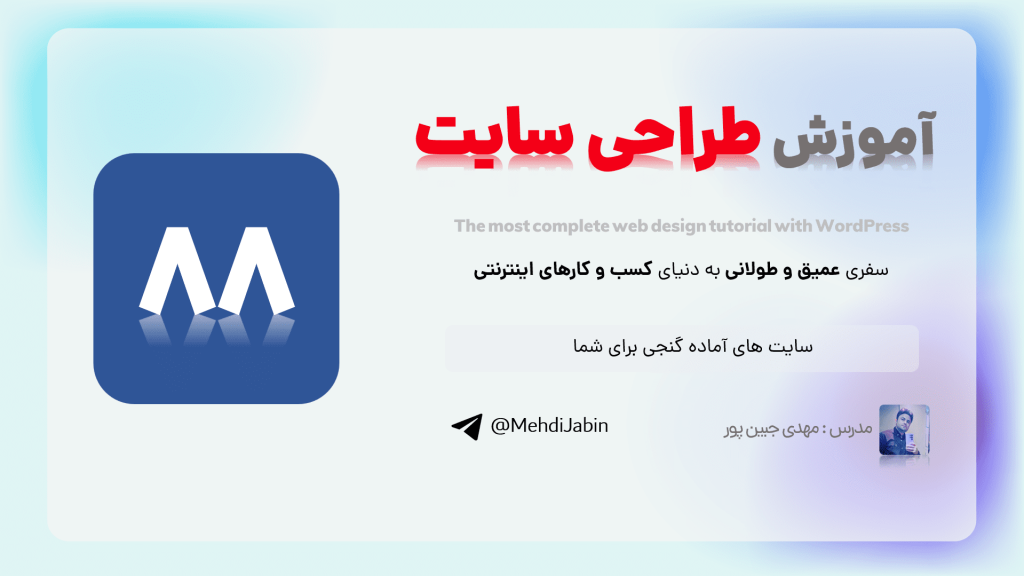
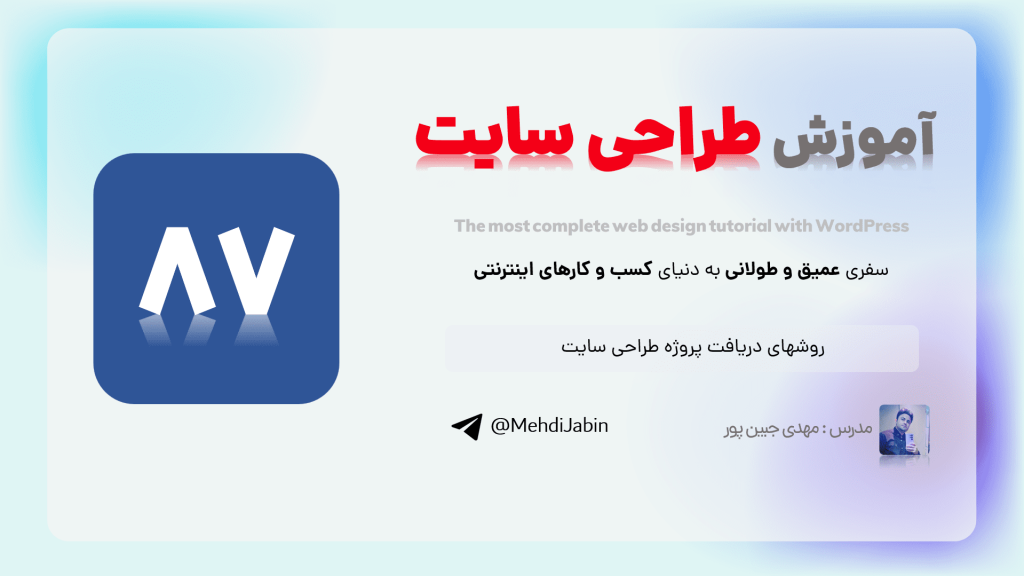
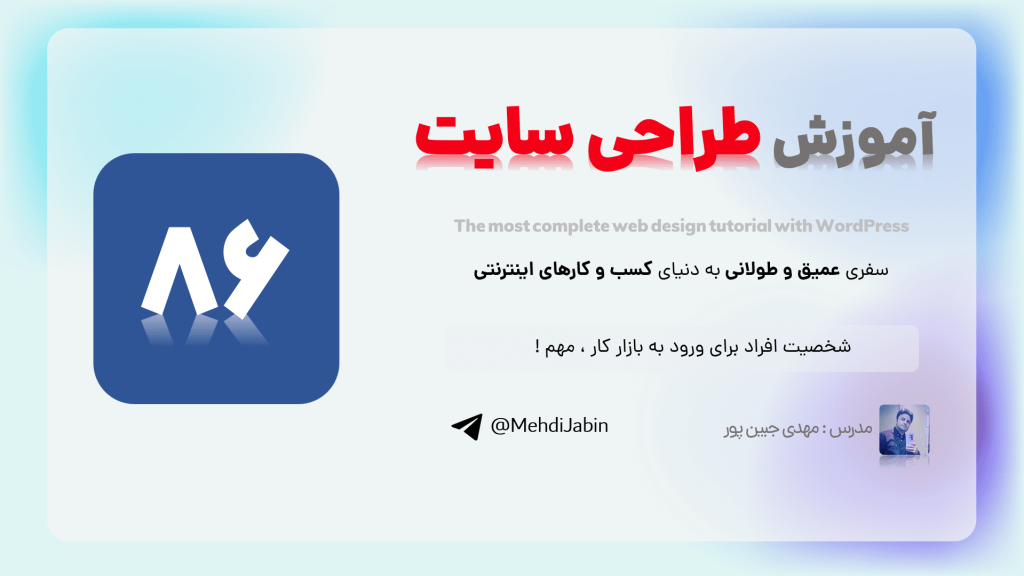
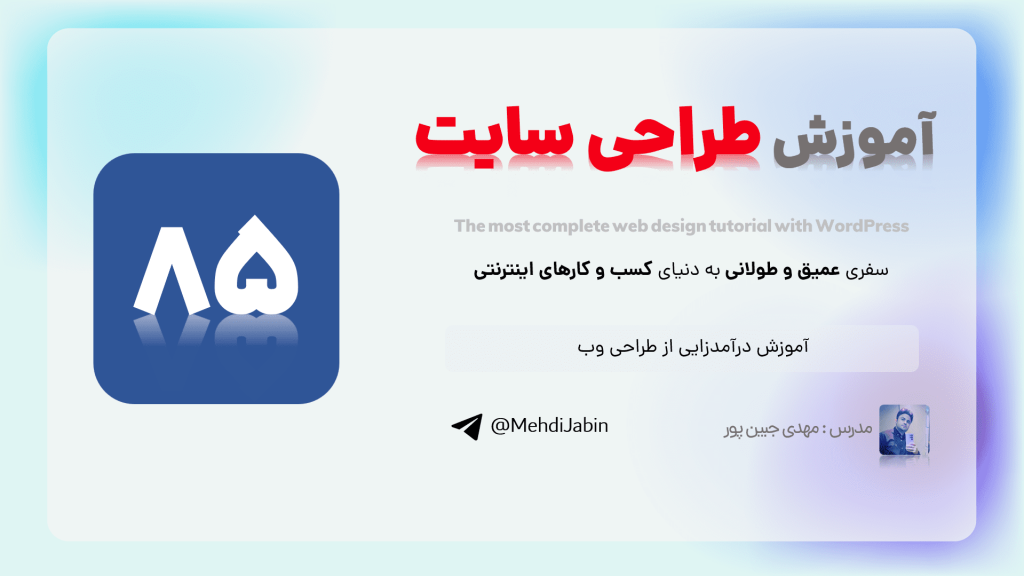

148 دیدگاه. Leave new
سلام خسته نباشید استفاده از این افزونه بر روی سرعت سایت اثر میگذارد؟
سلام وقت شما بخیر،
این افزونه در ایجاد کدهای css به شما کمک میکند و استفاده مناسب از آن هیچگونه مشکلی برایتان ندارد.
با تشکر.
سلام وقت بخیر
من هرچی روی المان ها میزنم چند جا اون المان هم میزنم باز هم هیچ اتفاقی نمیفته و هیچی نشون نمیده
سلام وقت شما بخیر،
در این خصوص بررسی فرمایید که افزونه شما بروز بوده باشد زیرا معمولا عدم بروز بودن باعث این مسئله خواهد شد.
با تشکر.
سلام وقت بخیر من برا ی تغییر رنگ صفحه ی سفارش مشتری با افزونه مداد زرد از کدوم قسمت باید انجام بدیم؟
سلام وقت شما بخیر،
طبق این اموزش می توانید هر بخشی که نیاز به ویرایش دارد را انجام دهید. ضمن اینکه تغییر صفحاتی که با مداد زرد نمی شود – ویرایش برگه ورود وردپرس با مداد زرد هم آموزش مناسبی است .
با تشکر.
سلام وقتتون بخیر من الان دارم با آموزش های آقای جبین پور پیش میرم بعد رسیدم بخش طراحی فوتر من با آموزش هاشور پیش رفتم فوتر ایشون درست شد ولی واسه من تو هر صفحه یک شکل دیگه بود وحرف هاش پخش و پلا بود و اینکه رو ریسپانسیو گوشی که اصلا درست نمیشه اصلا بخشی از کلمات یا عکس تو بخش فوتر پریده اگر که امکانش هست راهنمایی کنید با تشکر
سلام وقت شما بخیر،
جهت بررسی خواهشمند است لینک سایت خود را نیز ارسال فرمایید.
با تشکر.
سلام وقتتون بخیر
با افروزنه مداد زرد میخوام در حالت موبایل محصولات زیر هم نمایش داده بشه و یک ستونه باشه ینی یه محصول که هست زیرش یه محصول دیگه بیاد نه روبروش میشه راهنماییم کنید ؟
امیدوارم منظورمو رسونده باشم
سلام وقت شما بخیر،
این مورد در هر سایت با توجه به قالب و تنظیمات آن سایت ممکن است متفاوت باشد که پیشنهاد می شود درصورت امکان بفرمایید که درحال حاضر محصولات خود را با چه المانی و در چه قالبی به نمایش دراوردید؟
با تشکر.
با ووکامرس و المنتور و قالب سلام المنتور
سلام وقت شما بخیر،
برای این مورد و در سایت شما معمولا در تنظیمات المانی که با آن محصولات را نمایش دادید امکان تعیین تعداد ستونها در دستگاه های مختلف وجود دارد که پیشنهاد میشود در ابتدا این موضوع را بررسی فرمایید
با تشکر.
سلام . بنده با این افزونه به ایتم هام انمیشین می دهم. بعد می خوام حالت repeat رو بزارم infinite نمیشه این گزینه قفله برام. چه کار باید بکنم تا این گزینه باز شه ؟
سلام وقت شما بخیر،
اگر نسخه موجود در سایت را نصب نمایید نبایستی مشکلی وجود داشته باشد که پیشنهاد میشود از داخل ناحیه کاربری خود این افزونه را دانلود و در سایت بروز کرده و تست کنید.
با تشکر.
سلام وقت لخیر.
چطوری میشه یه المان یه فرم رو با مداد زرد حذف یا مخفی کرد؟
سلام وقت شما بخیر،
بله این مورد امکان پذیر است.
با تشکر.
سلام خسته نباشید
تو حالت ریسپانسیو مداد زرد ما میتونیم تعیین کنیم اینجا فلان شه اونجا تو یه دیوایس دیگه دست نخورده بمونه؟
اگه اینطوریه بین دیوایس ها و نمایشگر ها چند تاشونو باهم میگیره و هر تغییری تو اون یکی بدم اینم تغییر میکنه
ممنون میشم کمکم کنین
باسلام خدمت شما
این امکان در مداد زرد جهت طراحی واکنشگرا برای دستگاه هایی که ابعاد مختلفی دارند امکان پذیر است و شما میتوانید آنرا اجرا فرمایید.
از حضور شما ممنونیم.
سلام وقت بخیر
آیا افزونه مداد زرد با المتور اختلال داره یا نه؟
با هم دیگه میشه استفاده کرد؟
بله سازگاری دارند ، مشکلی ندارند.
با تشکر.
سلام إستاد خسته نباشيد بعد از تهيه فايل زيپ مداد زرد نياز به اكتركت كردنش قبل از نصب در پيشخوان وردپرس نيست
باسلام خدمت شما
اگر از پیشخوان نصب نمایید نیازی به اکسترکت کردن نیست.
از حضور شما ممنونیم.
درود بر تیم ابزار وردپرس
خواستم قدردانی کرده باشم از جناب جبین پور و همکاران گرامی. آموزش های این سایت دیدگاه من رو نسبت به طراحی سایت کاملاً دگرگون کرد. حدوداً 10 سال هست که با جوملا کار میکنم. و تقریباً 1 ماه و نیم هست که وردپرس رو شروع کردم. دنیایی است عجیب این المنتور و وردپرس. احساس میکنم نقاشی میکشم به جای طراحی سایت. دستم حسابی باز شده.
افزونه مداد زرد رو به همه وردپرس کاران توصیه میکنم. مکمل خوبی برای المنتور و صفحه سازهای دیگرِ وردپرس هست.
از حضور شما ممنونیم جناب طباطبائی گرامی، آرزوی موفقیت برای شما
سلام ممنون از آموزشتون.
چطور میشه لینک دهی به دکه و یا آیکونی رو از طریق این پلاگین انجام داد؟
وقت شما بخیر
این نیاز را باید در زمان طراحی، در طراحی انجام داد..
before و after نداره مداد زرد؟
وقت شمابخیر
اگر وجود داشته باشد ، به این ها هم می تواند کد دهد. مشکلی ندارد.
سلام چطوری میشه یه عکس رو از طریق مداد زرد پاک کرد
وقت بخیر
تصویر را می توانید انتخاب و کلیک دلیت را بزنید. اما این روش درستی نیست ، باید در طراحی سایت خود آن را حذف نمایید.
با تشکر.
من در برخی از صفحات سایت ارور mobile friendly را برای بخش نزدیک بودن المان ها به هم می گیرم این افزونه می تونه این مشکل رو حل کنه؟
سلام و عرض ادب
این افزونه ممکن است حل کند، اما شما باید طراحی صفحه را نگاه کنید. گاهی ممکن است اشکال کوچکی در هدر بوده ..
با تشکر.
با سلام ممنون بابت سایت و محصولاتتون واقعا نسبت به بقیه کیفیت و اعتماد بیشتری دارم من فقط یه سوال در مورد این افزونه هستش این که من میتونم مثلا بیام با المنتور المان ها رو بندازم و با مداد زرد ریز کاری ها رو اوکی کنم ؟ و سوال اخری این من مثلا میخوام هد ویرایش بدم ولی اون صفحه ویرایش میخوره فقط در حالی که میخوام همه ویرایش بخوره ولی حتی گزینه global هم میزنم نمیشه ایا این قابلیت داره ؟
سلام و عرض ادب
بله کار افزونه مداد زرد همین است.
متوجه سوال بعدی شما نشدم.
شرمنده غلط املایی داشتم ببیند مثلا همین سایت شما میایید هدر و منو رو با المنتور طراحی میکنید و یه سری ریزه کاری مونده میایید با مداد زرد انجام میدید ولی برای من متاسفانه فقط صفحه اصلی هدرش اون ریزکاری ها اعمال میشه و صفحات دیگه تغییراتی انجام نمیشه میخواستم بدونم چطوری طرح های مثل فوتر و هدر که در تمام صفحات یکی هست رو تغییراتشو در تمام صفحه ها اعمال کنم
وقت بخیر
زمانی که تغییرات را می خواهید انجام دهید ، باید بصورت گلوبال و یاعمومی انجام دهید که برای همه بخش ها اعمال شود.
سلام
می خواستم بدونم با افزونه مداد زرد میشه هدر و فوتر سایت رو تغییر داد
سلام بر شما
تغییرات ظاهری هدر و یا فوتر و یا هر بخش دیگری از سایت ممکن است.
با تشکر.
سلام وقت بخیر…
برای تغییرات CSS در “سایدبار” و ” ابزارک ها” باید از مداد زرد استفاده کنیم یا روش دیگری هم دارد؟
با تشکر
وقت بخیر جناب موحدیان،
در صورتی که کدنویسی css بدانید،نیازی به مداد زرد نیست و در غیر این صورت بله نیاز است و تفاوتی هم ندارد که می خواهید کدام بخش را تغییرات دهید.
با تشکر.
سلام مجدد.
من موقعی که برای تغییرات یک صفحه بر روی گزینه مداد زرد کلیک میکنم ، وارد حالت تغییرات میشود ولی فقط خود صفحه قابل تغییر است ولی قسمت ساید بار و ابزارک ها نشان داده نمیشود و قابل تغییر نیست.
با تشکر
در صورتی که تغییر صفحاتی که با مداد زرد نمی شود – ویرایش برگه ورود وردپرس با مداد زرد مشکل شما را حل نکرد، تیکت ارسال نمایید تا بررسی نماییم.
با آپدیت وردپرس به نسخه ی جدید تغییرات از بین نمیره؟ لطفاً راهنمایی بفرمایید؟چرا که تغییرات بسیار زیادی با این افزونه ی عالی و حرفه ای انجام دادم.
سلام و عرض ادب
خیر، بصورت کلی با بروز رسانی قالب و افزونه ها و وردپرس، تنظیمات آنها بدون تغییر می ماند.
از حضور شما ممنونیم.
یک افزونه فوق العاده برای ویرایشات ریز گرافیکی هست. بزرگترین قابلیتش این بود که میتونید روی سایز های مختلف نمایشگر تغییرات جداگانه اعمال کنید.
پشتیبانی محصول هم عالیست
سلام بر شما
از حضورتان ممنونیم، بله می توان تنظیمات بخصوصی در ریسپانسیو خاص ایجاد کرد.
با تشکر.
اولا بی نهایت تشکر بابت این افزونه، افزونه ی مداد زرد بی نهایت عالیه، توصیه میکنم اگر کد نویسی بلد نیستید، حتما این افزونه رو داشته باشید کار رو خیلی راحت کرده. ممنون از آموزش رایگان افزونه ی مداد زرد
سلام بر شما، وقت بخیر
در خدمت شما هستیم و برای شما آرزوی موفقیت داریم.
سلام. مداد زرد روی زمپ کار نمیکنه؟
ضمن عرض سلام خدمت شما کاربرگرامی ، همانطور که اطلاع دارید لوکال هاست بسیار پیچیده بوده و در اکثر موارد به خوبی اسکریپت های مربوط به وردپرس را صحیح لود نمی کند و عملاً برای طراحی سایت توصیه و پشتیبانی نمی گردد، این مورد در قوانین و مقررات سایت ما نیز درج گردیده است. لذا از شما خواهشمندیم از شرکت هاستینگ معرفی شده در این لینک یک هاست ارزان قیمت تهیه و موفقیت خودتان را روی آن رقم بزنید. از حضور شما متشکریم.
سلام و عرض ادب
من صفحه ای رو با این پلاگین تغییراتی ایجاد میکنم و در live prieviw تغییر میکنه ولی در صفحه اصلی تغییر نمیکنه و مثل قبل هسنش
چیکار باید بکنم؟
سلام و عرض ادب،
مطمئن شوید که این مورد کش نشده باشد، اگر افزونه کش دارید ، کش افزونه را خالی کرده و با کلید های کنترل f5 هم سایت را بروز رسانی نمایید. در نهایت اگر تغییرات شما مشاهده نشد، در تیکت با ما در ارتباط باشید که طراحی شما را مشاهده نماییم.
با تشکر از حضور شما.
سلام و احترام
من میخواستم با افزونه مداد زرد یک تغییر css به یکی از فرم های گراویتیم بدم
اما فرم گراویتی من چند مرحله ای هستش و فقط میتونم قسمت اول فرمم رو تغییر بدم و
وقتی به مرحله بعدی فرم میرم و گزینه edit with yellowpencil رو میزنم ، میرم روی سفارشی سازی مرحله اول فرم
میخوام بدونم چطور میتونم به جز صفحه اول قسمت فرمم ، مراحل و قسمت های دیگه رو ویرایش کنم؟
ممنون از وبسایت عالیتون
سلام جناب امینی ، فکر می کنم این کمی سخت باشد بنظرم مراحل را ابتدا در گراویتی حذف نمایید ابتدا تغییر بدهید و سپس مراحل را بازرگردانید زیرا کلاس فیلد ها تغییری نمی کند. باتشکر
سلام وقتتون بخیر من تغییرات که اعمال میکنم روی دستکتاپ اعمال میشه اما روی گوشی تغییری نمیکنه چکار باید بکنم؟
سلام و احترام خدمت شما
این مورد نیاز به برسی دارد و متاسفانه از طریق دیدگاه امکان پاسخگویی وجود ندارد.
با تشکر
سلام وقتتون بخیر من در حالت global تنظیمات و چیدمان برای موبایل رو انجام دادم با این تفسیر که تو بقیه صفحات هم اعمال شه اما نشد
سلام آقای احدی بزرگوار
وقت شما هم بخیر. ممکن است مشکل به دلیل کش باشد. در صورتی که افزونه کش دارید کش را حذف و مجدد بررسی بفرمایید.
از حضورتان سپاسگزاریم.
ممنون از پاسخگویی شما افزونه کش رو هم پاک کردم ولی هرچه رفرش میکنم اتفاقی نمی افتد میشه از قسمت گلوبال کپی کرد و در گلوبال صفحات دیگر پیست کرد تا مشکل حل شود ؟
خواهش می کنم آقای احمدی عزیز. متأسفانه این موضوع نیاز به بررسی دارد و متوجه مشکلتان نمی شوم تا بتوانم راهنماییتان کنم.
سلام عرض ادب
واقعا افزونه ی کامل و عالی هست ممنون شدیدا ازش راضیم . یه سوال داشتم. امکانش هست کدهای ایجاد شده توسط این افزونه را در قسمت سفارشی سازی وردپرس قرار بدیم و افزونه رو حذف کنیم؟
سلام خانم غلامی بزرگوار
خواهش می کنم. این امکان وجود دارد و می توانید کدهای ایجاد شده با مداد زرد را در قسمت سفارشی سازی وردپرس وارد کنید.
از حضورتان سپاسگزاریم.
سلام و وقت به خیر.
بنده این افزونه رو از سایت شما تهیه کردم؛ ولی متاسفانه فونت های گروه B فارسی رو نمیتونم ببینم.
لطفا راهنماییم کنید که از کجا باید این فونت ها رو پیدا کنم؟
باتشکر
سلام آقای سیدمحسنی
فونت های نسخه b در این افزونه وجود ندارد تا بتوانید استفاده کنید.
با تشکر
ممنون از پاسخگوییتون؛ ولی
آقا خیلی حیف شد که. 🙁
لطفا بگید که
فونتهای فارسی رو باید از کجا پیدا کنم؟
کدوم فونتهای فارسی توی این افزونه موجوده؟
مثلا من فونت IRANSANS رو برای نوشته های وبلاگم میخوام…
ممنون میشم راهنماییم کنید. 🙂
خواهش می کنم. در افزونه فونت وجود ندارد. برای اضافه کردن فونت می توانید از آموزش زیر استفاده کنید.
افزودن فونت به افزونه مداد زرد
با تشکر
خیلی روان و خوب گفتین
سایت شما از اون سایت هاست که هر ویدئو را میبینیم دوست داریم سیوش کنیم از بس مفید و کاربردی هستن
سلام وقت بخیر
من میخوام افزونه مداد زرد رو بخرم و جایی خوندم که از افزونه مداد زرد و المنتور به صورت همزمان نباید استاده بشه چون به دیتا بیس سایت آسیب وارد میکنه
لطف میکنید در این خصوص توضیح بدید ؟
سلام آقای چاووشی عزیز
استفاده همزمان مشکلی ندارد و آسیبی به دیتابیس شما وارد نمی کند. همچنین استفاده همزمان با ویژوال کامپوزر نیز مشکلی ندارد.
با تشکر
افزونه تست شد و عالی بود
ممنون از زحمات شما بابت آموزش خوب، پشتیبانی و آپدیت که همیشه سعی میکنید جدیدترین نسخهها را قرار دهید.
سلام و عرض ادب
چطور میشه بعد اعمال تغییرات، کدهای css را خروجی بگیریم و در قالب بزاریم؟
تا بتونیم افزونه مداد زرد رو پاک کنیم؟
چون یه تغییری کوچیکی فقط میخوام اعمال کنم.
متشکرم از شما
سلام بر شما، در منو تنظیمات افزونه این امکان وجود دارد که کل کدها را خروجی بگیرید و در تنظیمات قالب بخش سی اس اس سفارشی قرار دهید. باتشکر
سلام خسته نباشید این افزونه میتونه تو المنت ها و صفحات ووکامرس هم تغییر ایجاد کنه ؟
سلام جناب مهدوی ، این افزونه می تواند در هر صفحه ای برای شما تغییرات لازم را بصورت سی اس اس ذخیره نماید. در صورت وجود مشکلی در بخش تیکت با ما در ارتباط باشید. باتشکر
سلام خسته نباشید و ممنون از آموزش های خوبتون . سوال من این هست که آیا افزونه مداد زرد کد های css یک المان رو تغییر میده یا کد های جدیدی اضافه میکنه با تشکر…
سلام ، بطور کلی افزونه مداد زرد کدهای خودش را بصورت جدا در یک فایل جدا ذخیره می کند و به هیچ وجه در سورس افزونه یا قالب دستکاری نمی کند. باتشکر
افزونه مداد زرد رو چه طور باید آپدیت کنم؟؟ از کدوم قسمت؟
سلام ریحانه عزیز ، آموزش های نصب و آپدیت را از لینک زیر می توانید مشاهده نمایید:
آموزش نصب و آپدیت محصولات
البته بزودی اپدیت خودکار ارائه خواهد شد و می توانید به راحتی از پیشخوان بروزرسانی نمایید.
چند روز افزونه YellowPencilخطای علت خطای script notfound را میده ممنون میشم کمکم کنید
سلام بر شما، به این منظور می بایست افزونه مداد زرد را به آخرین نسخه بروز کنید تا مشکل حل شود. باتشکر
باسلام آیا با این افزونه می توان هاور رنگ منو را هم تغیر داد
مثلا هاور مگانور شما گرادینت است
می توان با این افزونه هاور مگانور را هم گرادینت کرد یا خیر؟
باتشکر.
سلام جناب دشتی ، بله این امکان وجود دارد. باتشکر
باسلام میتوانید بگید چگونه این کار را انجام دهم؟؟
باتشکر
شاید ااین ویدئو به شما کمک کند. باتشکر
باسلام افزونه ای میشناسید که بتونه مانند همین قلم اما قابلیت ویرایش متن هارا هم داشته می تونید معرفی کنید یا همچین افزونه ای وجود ندارد؟؟؟
واینکه من یه جایی خوندم این افزونه با المنتور می تواند ترکیب بشد به نظرتان درست هست یانه؟؟
سلام ، افزونه ای که بتواند متن را تغییر دهد همان صفحه ساز قالب شماست ، باید ببینید سایتتان با چه چیزی ساخته شده با همان ویرایشش کنید و با هیچ پلاگین دیگری این امکان وجود ندارد. باتشکر
سلام
ببخشید متن ها رو چطوری میشه با افزونع یلوپنسل تغییر داد؟
من یک تمپلت آماده دارم و میخام نوشته ها را بر حسب نیاز خودم سفارشی سازی کنم . ممنون میشم ذاگه راهنمایی بفرمایید.
سلام مسعود عزیز، با مداد زرد تنها می توانید استایل آن را تغییر دهید. برای تغییر محتوا می بایست در صفحه ساز این کار را انجام دهید.
باتشکر
سلام و خسته نباشید.امیدوار باشیم که آموزش اضافه کردن css های کاربردی رو به وردپرس بدون افزونه بهمون یاد بدین یا نه؟بیصبرانه منتظر آموزش کار با ID و Class ها در وردپرس هستیم.
سلام بر شما ، ما در آموزش جدید طراحی سایت که فعلا تا وقتی کامل می شود در لینک زیر اپلود می شود قرار است این موارد را هم توضیح دهیم اما باید صبور باشید تا تدریس شود :
https://meharat.com/course/web-design-tutorials/
با سلام درود خدمت تیم قدرتمند “ابزار وردپرس” سپاسگذارم از اینکه آموزش افزونه مداد زرد رو بصورت رایگان در اختیارمان قرار دادید ، خواهشمندم باز هم آموزش افزونه های مهم و تاثیر گذار را در اختیارمان بصورت رایگان قرار بدید . با تشکر از سایت موفق “ابزار وردپر”
سلام امیر جان، از لطف شما سپاس گزاریم. تمام تلاش ما این است که آموزش های با کیفیتی را در اختیار شما عزیزان قرار دهیم. ابزار وردپرس در راه موفقیت همراه شماست…
با سلام و احترام
چطور میتونم از این افزونه در صفحاتی که باید در یک پنجره incognito باز شوند استفاده کنم؟
سلام امیر عزیز، منظورتون رو دقیق متوجه نشدم. این افزونه ارتباطی با صفحه ناشناس ندارد.
با عرض سلام و احترام
بابت سایت فوقالعاده تون تبریک میگم،تازه پیداتون کردم ?
ببخشید آیا با این افزونه مداد زرد میشه رنگ و استایل کامنت های زیر هر نوشته رو در سایت تغییر داد ؟مثل همین کامنتی که الان من دارم مینویسم و براتون ارسال میکنم.همرنگ متن نوشته همرنگ پس زمینه رو و کامنت ها رنگارنگ بشن هر کامنتی یک رنگ متفاوت داشته باشه و در کل سایت همون طوری باشه؟
با سلام ، ممنون از حضور شما ،
بله ، می توانید تغییرات ظاهری برای دیدگاه هم ایجاد نمایید.
این افزونه هم شاید به شما کمک کند : افزونه طراحی دیدگاه وردپرس – WP Comment Designer
با تشکر.
سلام
میخواستم ببینم با این افزونه امکان ویرایش صفحات محصول در ووکامرس هم وجود داره؟؟؟
با سلام ، ممنون از حضور شما ،
برای ویرایش ظاهری محصولات ، بله.
با تشکر.
سلام
خسته نباشید چرا من تغییرات انجام میدم save نمیشه؟
با سلام ، ضمن سپاس از حضور شما ،
باید بررسی شود ، ممکن است که تغییرات هم ذخیره می شود ، اما در کش مرورگر شما و یا افزونه کش است که باید کش را خالی کنید.
در صورتی که افزونه را از ابزار وردپرس خرید کرده اید ، تیکت ارسال نمایید.
با تشکر.
سلام. من با مداد زرد یک برگه رو ادیت کردم ولی تو حالت نمایش اسکرین موبایل که میزنم همه چی بهم ریختس و ریسپانسیو نیست. چیکار کنم؟
سلام بر شما ، تغییر با مداد زرد جذاب و آسان است ولی هنر خاص خودش را می خواهد شما باید همه چیز را در موبایل هم تست کنید و با مداد زرد ریسپانسیو تغییر دهید. باتشکر
سلام استاد عزیز چطور می تونم تگ های هدینگ قسمت مقالات رو تغییر بدم؟ به عنوان مثال عنوان هر مطلب در بخش بلاگ، تگ H2 داره، من میخوام همه عناوین من تگ H1 بگیرین. افزونه رو نصب کردم اما پیدا نمی کنم چیزی رو. ممنون میشم راهنمایی کنید.
با سلام و احترام ،
ویدئو آموزشی را به دقت مشاهده نمایید.
در ویدئو به اختصار بخش هایی را برای نمونه ویرایش کرده اند.
با تشکر.
روزتون به خیر
ممنونم بابت مطالب بسیار آموزنده تون.
من افزونه yellow pencil رو نصب کردم، بعد از اعمال تغییرات وقتی save رو می زنم، error میده و این پیام می فرسته : changes not saved. upgrade to pro
ممنون می شم راهنمایی کنید
با سلام و احترام ، در صورت خرید از ما تیکت ارسال بفرمایید بررسی شود. باتشکر
ممنون از پاسخ گویی تون
من خریداری نکردم، رایگان دانلود کردم
سلام چطور میشه فونت های فارسی بهش اضافه کنیم؟
با سلام و احترام ، فونت های فارسی را فقط می توانید بصورت نام فراخوانی کنید یعنی فونت هایی که در قالب شما وجود دارند اگر نامش را قرار دهید می توانید روی هر بخش استفاده نمایید. باتشکر
سلام صفحه اصلی من با css هستش و المنتور و ویژوال کامپزر نمی تونن تغییرش بدن
این افزونه مداد زرد میتونه؟؟
باسلام و احترام ، در صورتی که صفحه اصلی سایت شما با یک برگه ساخته شده باشد بله …
خسته نباشید بعد از کار با افزونه موقع سیو کردن با این ارور مواجه میشم علت چیه ؟
the server may be offline either server’s maximum post limit is not enough. please try again later
با سلام و احترام ، این مشکل در افزونه مداد زرد وردپرس می تواند دلایل خاصی داشته باشید. مثلا هاستینگ ضعیف یا تداخل با افزونه های دیگر و یا حتی از وضعیت اینترنت یا مرورگر شما …
سلام وقتتون بخیر , ممنونم از آموزش عالی شما
افزونه مداد زرد طبق گفته شما یه سری کد CSS تولید میکنه که در حافظه خود افزونه ذخیره میشه .
حالا یه سوال این کد های تولید شده توسط مداد زرد در هنگام بارگذاری سایت توسط بازدید کننده جایگزین کد های قبل میشه؟ یا هم کد های قبلی وجود داره و هم کد های مداد زرد؟
چون احساس میکنم با توجه به این که گفتید اگر جایی قابل تغییر نبود فقط از مداد زرد استفاده کنید, استفاده از این افزونه باعث زیاد شدن کد ها و سنگین شدن سایت میشه , درسته؟
با سلام و احترام ، کدهای سی اس اس بر اساس اولویت لود می شوند. ما در تجربه استفاده از مداد زرد کاهش سرعت را مشاهده نکرده ایم. باتشکر
ممنونم از پسخگویی شما ❤️
سلام. آیا این امکان وجود دارد که متن جایی را عوض کرد و یه چیز دیگه نوشت؟
سلام بر شما ، خیر امکان اینطور تغییری را ندارد. فقط رنگ و لعاب 🙂
بابت آموزش پر انرژی و خوبتون ممنونم
سلام،من متاسفانه وقتی می خوام تغییرات رو گوشی در پیکسل 350 تا 400 بدم کلا افزونه قفل میکنه و سایت توی گوشی بهم میریزه،لطفا راهنماییم کنید
با سلام ، این می تواند از کم آوردن سیستم یا تداخل با افزونه های دیگر سایت شما باشد. باتشکر
سلام و احترام
ممنون از معرفی و آموزش این افزونه جالب
1- آیا این افزونه با ویژوال کامپوزر تداخل دارد؟
2- آیا استفاده از این افزونه باعث سنگین شدن و کندی سرعت سایت می شود؟
3- درمواردی که تغییرا ت مد نظر را می توان با ویژوال کامپوزر اعمال کرد گزینه بهتر همان پلاگین ویژوال کامپوزر است یا مداد زرد؟
ممنون
با سلام و احترام
1- خیر مشکلی باهم ندارند.
2- من اینطور تاثیری را در سایت تابحال مشاهده نکرده ام که کند شود و نمیتوانم قطعی نظر بدهم.
3- بصورت کلی مداد زرد برای وقتی است که هیچ تنظیمی در قالب شما نباشد.
باتشکر
سلام با این افزونه میشه متن جدید بنویسیم یا نوشتمونو تغییر بدیم یا فقط برای تغیر شکل و رنگه
با سلام ، خیر امکان اضافه نمودن متن وجود ندارد. فقط برای تغییر ظاهر است.
سلام دوستان وقت بخیراقا من چند روزه با مشکلی جدید رو به رو شدم این که وقتی سایت را با گوشی باز میکنم کل تغیرات قبل که با مداد زرد انجام دادم نمایش میده ولی تغیراتی که الان ایجاد میکنم داخل گوشی نشون نمیده ولی داخل کامپیوتر نشون میده
با سلام، در استفاده از مداد زرد حالت ریسپانسیو جدا قابل تغییر است. باتشکر
سلام وقت بخیرممنون میشم راهنمایی کنیدتوی آموزشتون وقتی روی “حساب من” کلیک کردید و به اون پس زمینه دادید روی “درباره ما” هم همزمان اعمال شد.توی یک صفحه ممکنه 5 تا باکس از یک نوع داشته باشیم وقتی یکیش رو تغییر میدیم روی هر 5 تا اعمال میشه.چی کار کنیم فقط روی یک باکس اعمال بشه؟ممنون
با سلام ، استفاده از مداد زرد گاهی پیچیده است و گاهی نمی توان همه چیز را به شکل دلخواه درآورد. ولی سمت چپ بالا سلکتور single را انتخاب نمایید شاید حل شد…
سلام خسته نباشید من وقتی قالب سایت خریداری کردم این افزونه روش نصب بوده ولی با یک مشکل برخورد کردم من یک تغییراتی خیلی کمی روی سایتم با این افزونه ایجاد کردم توی نسخه اندروید به مشکل برخورد کردم چیکار کنم لطفا راهنماییم کنید ممنونم
سلام من از این افزونه استفاده کردم. ممنونماما یه سوال داشتم. من در حال حاضر از قالب زفایر استفاده میکنم. اگر بعدا قالب را آپدیت کنید و به ما تحویل دهید. تنظیماتی که با افزونه مداد زرد روی سایت اجرا کردیم از بین نمیرود؟
با سلام و احترام ، تغییراتی که این افزونه می دهد یه مقدار کد است که در فایل خودش ذخیره شده و با اپدیت قالب تغییری نمی کند. باتشکر
با سلام و تشکر بابت زحمات شما بنده داخل افزونه یه تغییراتی دادم که اشتباه شده و متاسفانه این تغیرات رو سیو کردم الان با زدن دکمه ری استور درست نمیشه ایا امکانش هست تنظیمات کاملا ریست شود و این تغییر بنده به حالت اول برگردد.
با سلام و احترام ، خریدی با این عنوان در حساب شما وجود ندارد. در صورت خرید تیکت ارسال نمایید راهنمایی می گردد. باتشکر
باسلام.آموزش بسیار عالی بود.ممنون. اگه بخوایم به فایل css که توسط مداد زرد ساخته شده دسترسی داشته باشیم و از فایل منیجر ادیتش کنیم امکانش هست؟اگه این فایل رو دیلیت کنیم تمام تغییرات بطور کامل و صددرصد به حالت قبل برمیگرده و هیچ اثری از مداد زرد باقی نمیمونه؟ باتشکر.
با سلام خیر ، فقط در همان مداد زرد می توانید کد ها را تغییر دهید. باتشکر
سلام سپاس گذارم که آموزش این افزونه کاربردی قرار دادید.در حال دانلودم وهنوز مشاهده نکردم .. . سوالی تو ذهنم هستش … آیا بعد از آپدیت پوسته ی سایت، استایل هایی که با این افزونه مداد زرد ایجاد کردیم، ازبین نمیره؟ ممنون از شما
سلام ، خیر استایل ها هیچ تغییری نخواهند کرد. همه چیز در خود مداد زرد ذخیره شده است. باتشکر
سلام خسته نباشید واقعا عالی بود ولی یه سوالی دارم از شما اونم اینه که با این افزونه چیزایی که ساخته شده رو میشه تغییر داد ولی خودمون چون کدنویسی به صورت حرفه ای بلد نیستیم نمیتونیم چیزی رو از اول بسازیم
سلام ، دقیقا منظور شما را متوجه نشدم ولی تغییرات را روی المان های ساخته شده هم می توان اعمال کرد. باتشکر
سلام.من این افزونه را نصب کردم ولی وقتی اجرا میکنم اون حلقه دواره میاد و زیرش مینویسه Preparing و به همین حالت میماند.به نظرتون مشکل از چیه؟
سلام ، شاید از مرورگر و سرعت اینترنت باشد، اگر این دو را تست کردید درست نشد ، همه افزونه ها را بغیر از مداد زرد غیرفعال کنید و سپس تست کنید که آیا مشکل از تداخل است یا خیر …. اگر باز هم درست نشد در بخش پشتیبانی تیکت ارسال کنید.